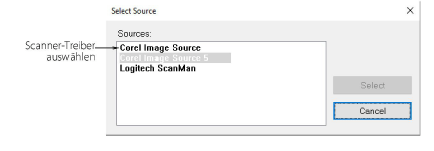
EmbroideryStudio unterstützt WIA-kompatible Scanner. Einige Scanner benötigen ihre eigene Software und funktionieren daher nicht mit EmbroideryStudio. Sollte dies bei Ihrem Scanner der Fall sein, benutzen Sie Ihre Scanner-Software zum Einscannen von Bildmaterial, speichern Sie die Bilder auf Ihrer Festplatte und laden sie dann in EmbroideryStudio.
1Scanner gemäss der beigepackten Anleitung anschliessen.
2Scanner in MS Windows® gemäss der beiliegenden Anleitung und/oder Microsoft MS Windows®-Dokumentation einrichten.
3EmbroideryStudio starten.
4Wählen Sie Einrichtung > Scanner-Einrichtung. Das Dialogfeld Quelle wählen erscheint und listet die auf Ihrem PC vorhandenen Scanner-Treiber auf.
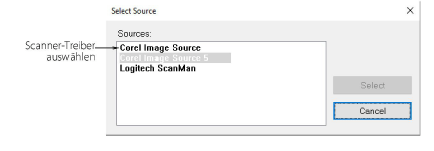
5Zu verwendenden Scanner-Treiber markieren und Auswählen anklicken.
Anmerkung: Allfällige Probleme beim Scannen nach dem Neustart von EmbroideryStudio können auf einen Konflikt mit früher installierten Scanner-Treibern zurückzuführen sein. Installieren Sie EmbroideryStudio neu und testen Sie den Scanner. Sollte der ausgewählte Scanner-Treiber nicht in EmbroideryStudio funktionieren, wählen Sie einen anderen Scanner-Treiber aus der Liste aus. Normalerweise werden für jeden Scanner zwei Treiber installiert.